![მარტივი დაყენება IR დისტანციური მართვის საშუალებით LIRC ჟოლოს PI (RPi) - ივლისი 2019 [ნაწილი 2]: 3 ნაბიჯი მარტივი დაყენება IR დისტანციური მართვის საშუალებით LIRC ჟოლოს PI (RPi) - ივლისი 2019 [ნაწილი 2]: 3 ნაბიჯი](https://i.howwhatproduce.com/images/011/image-30557-j.webp)
Სარჩევი:
- ავტორი John Day [email protected].
- Public 2024-01-30 10:17.
- ბოლოს შეცვლილი 2025-06-01 06:09.
![მარტივი დაყენება IR დისტანციური მართვა LIRC გამოყენებით ჟოლოს PI (RPi) - ივლისი 2019 [ნაწილი 2] მარტივი დაყენება IR დისტანციური მართვა LIRC გამოყენებით ჟოლოს PI (RPi) - ივლისი 2019 [ნაწილი 2]](https://i.howwhatproduce.com/images/011/image-30557-1-j.webp)
პირველ ნაწილში მე ვაჩვენე, თუ როგორ უნდა შევიკრიბოთ RPi + VS1838b და დავაკონფიგურიროთ რასპბიანის LIRC მოდული, რათა მივიღოთ IR ბრძანებები IR დისტანციური მართვის პულტიდან. ტექნიკისა და LIRC- ის დაყენების ყველა საკითხი განხილულია ნაწილში 1. ნაწილი 2 გვიჩვენებს, თუ როგორ უნდა დავუკავშიროთ აპარატურა + LIRC მოდული, რომელიც ჩვენ დავაყენეთ პირველ ნაწილში პითონთან.
დისტანციური [IR მიმღები + RPI] LIRC Pythondisplay (ან გაგზავნა).
მარაგები
არცერთი
ნაბიჯი 1: დამალვა Devinput.lircd.conf

თქვენი დისტანციური კონფიგურაციის ფაილი (ები) განთავსდება /etc/lirc/lircd.conf.d დირექტორიაში. LIRC იპოვის ნებისმიერ ფაილს ამ დირექტორიაში, სანამ მას გააჩნია.conf გაფართოება (მაგ.: JVC.lircd.conf). ჩვენ არ გამოვიყენებთ devinput.lircd.conf ფაილს, ასე რომ ჩვენ დავმალავთ მას გაფართოების შეცვლით შემდეგნაირად devinput.lircd.conf გადარქმევით devinput.lircd.conf.copy
$ sudo mv /etc/lirc/lircd.conf.d/devinput.lircd.conf /etc/lirc/lircd.conf.d/devinput.lircd.conf.copy
ნაბიჯი 2: ჩამოტვირთეთ.conf ფაილი თქვენი დისტანციური მართვისთვის

დისტანციური.conf ფაილის მოპოვების უმარტივესი გზაა ჩამოტვირთოთ ის უზარმაზარი ბიბლიოთეკიდან lirc.sourceforge.net მაშინაც კი, თუ თქვენი კონკრეტული დისტანციური მოდელი არ არის ჩამოთვლილი, ძალიან სავარაუდოა, რომ იგივე მწარმოებლის სხვა მოდელი კარგად იმუშავებს. უბრალოდ იპოვნეთ დისტანციური მართვის მწარმოებელი და დააწკაპუნეთ ახლო მოდელზე. თუ არ ხართ დარწმუნებული რომელი მოდელი ახლოსაა, შეგიძლიათ გადახედოთ თითოეული მოდელის შინაარსს და იპოვოთ ის, რაც ახლოსაა თქვენსთან.
. Conf ფაილის მიღების ურთულესი გზაა შექმნათ თქვენი საკუთარი ხელით ჩაშენებული ინსტრუმენტის უკანა ჩანაწერის გამოყენებით, მაგრამ მე ძალიან წარუმატებელი ვიყავი ამ პროგრამის გამოყენებით ფაილის შექმნის მცდელობის მიუხედავად. უამრავი სხვა ადამიანია მსგავსი სირთულეებით უკორკორდის გამოყენებით და მე გირჩევთ მარტივ გზას გადმოწეროთ.conf ფაილი lirc.sourceforge.net- დან
თქვენი დისტანციური კონფიგურაციის ფაილი (ები) განთავსდება /etc/lirc/lircd.conf.d დირექტორიაში. LIRC იპოვის ნებისმიერ ფაილს ამ დირექტორიაში, სანამ მას გააჩნია.conf გაფართოება (მაგ.: JVC.lircd.conf).
ნაბიჯი 3: პითონის კოდი
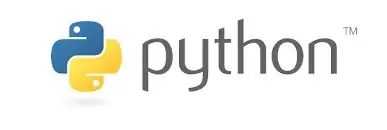
აქ არის რამოდენიმე კოდი შესამოწმებლად.
lirc იმპორტი RawConnection
def ProcessIRRemote ():
#მიიღეთ IR ბრძანება #გასაღები ფორმატი = (ექვს კოდი, განმეორებითი რიცხვი, ბრძანების გასაღები, დისტანციური_იდი) სცადეთ: keypress = conn.readline (.0001) გარდა: keypress = "" if (keypress! = "" და keypress! = არცერთი): data = keypress.split () თანმიმდევრობა = მონაცემი [1] ბრძანება = მონაცემი [2] #იგნორი ბრძანება მეორდება, თუ (თანმიმდევრობა! = "00"): დაბეჭდვის დაბრუნება (ბრძანება)
#განსაზღვრეთ გლობალური
conn = RawConnection ()
ბეჭდვა ("გაშვება …")
მართალია:
ProcessIRRemote ()
გირჩევთ:
Arduino მანქანა L293D და დისტანციური მართვის საშუალებით: 5 ნაბიჯი

Arduino მანქანა L293D და დისტანციური მართვის საშუალებით: მე მაქვს L293D ჩიპი და IR დისტანციური მართვა და მიმღები. მსურს არდუინოს მანქანის აშენება ბევრი რამის ყიდვის გარეშე, ამიტომ მე მოვიყვანე მხოლოდ Arduino ოთხ ბორბლიანი მანქანის შასი. მას შემდეგ, რაც Tinkercad– ს აქვს L293D და IR მიმღები და არდუინო, ასე რომ, მე შევქმენი ესკიზი
განათეთ LED- ები თქვენი ტელევიზიის დისტანციური მართვის საშუალებით: 3 ნაბიჯი

განათება LED- ები თქვენი სატელევიზიო დისტანციის გამოყენებით: ამ პროექტში ჩვენ შეგვიძლია ავანთოთ LED- ები ჩვენი სატელევიზიო დისტანციის ან ნებისმიერი დისტანციური მართვის საშუალებით. ჩვენ ამას ვაკეთებთ დისტანციიდან გამოსული IR- ის გამოყენებით, ამ IR სიგნალს აქვს უნიკალური კოდი, ეს უნიკალური კოდი მიიღება IR მიმღების მიერ და გააკეთეთ რამე ამ შემთხვევაში
აკონტროლეთ ტელევიზია და დაუკავშირდით ჟოლოს Pi იმავე დისტანციური მართვის საშუალებით: 4 ნაბიჯი

ტელევიზორის კონტროლი და მასთან დაკავშირებული ჟოლო Pi იგივე დისტანციური მართვის საშუალებით: Raspberry Pi- ს ინფრაწითელი დისტანციური მართვისთვის, ჩვენ გვეძლებოდა LIRC- ის გამოყენება. ეს მუშაობდა Kernel 4.19.X– მდე, სანამ LIRC– ის მუშაობა გაცილებით რთული გახდა. ამ პროექტში ჩვენ გვაქვს Raspberry Pi 3 B+ ტელევიზორთან დაკავშირებული და ჩვენ
Raspbian– ის დაყენება Raspberry Pi 3 B– ში HDMI გარეშე - დაწყება ჟოლოს Pi 3B - თქვენი ჟოლოს პი 3: 6 ნაბიჯის დაყენება

Raspbian– ის დაყენება Raspberry Pi 3 B– ში HDMI გარეშე | დაწყება ჟოლოს Pi 3B | თქვენი Raspberry Pi 3-ის დაყენება: როგორც ზოგიერთმა თქვენგანმა იცის Raspberry Pi კომპიუტერები საკმაოდ გასაოცარია და შეგიძლიათ მიიღოთ მთელი კომპიუტერი მხოლოდ ერთ პატარა დაფაზე. Raspberry Pi 3 Model B- ს აქვს ოთხ ბირთვიანი 64-ბიტიანი ARM Cortex A53 დატვირთულია 1.2 GHz– ზე. ეს ადგენს Pi 3 -ს დაახლოებით 50
ჩვეულებრივი დისტანციური მართვის ნაკრები გადაკეთდა ოთხარხიანი RC სათამაშო დისტანციური მართვის საშუალებით: 4 ნაბიჯი

ჩვეულებრივი დისტანციური მართვის ნაკრები გადაკეთდა ოთხარხიანი RC სათამაშო დისტანციური მართვის საშუალებით: 62 将 通用 遥控 采用 62 62 62 62 62 62改造 方法 非常 简单. 只需 准备 一些 瓦楞纸 板, 然后 按照 视频 教程 完成 这个 电子 项目 并 为 您 服务. 玩具 车船 提供 远程 无线 控制
